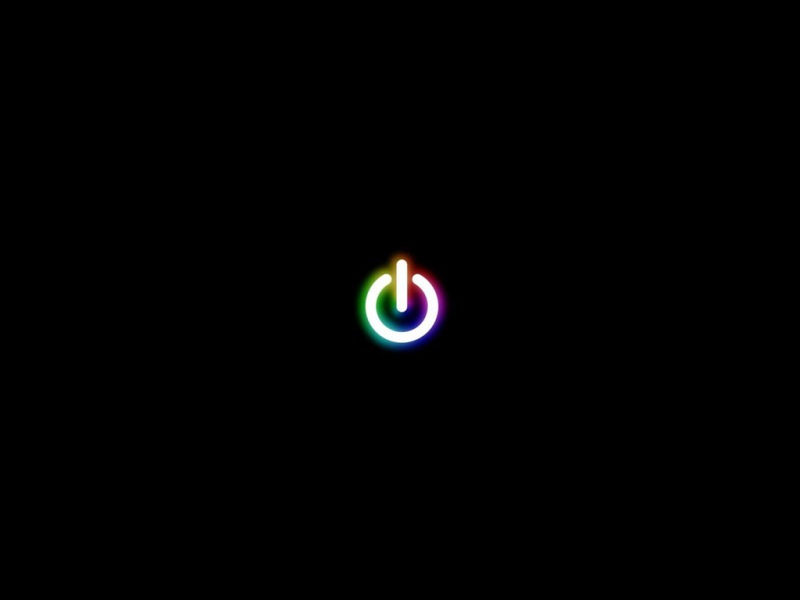无线路由器设置基础篇,如何设置拨号上网及无线网络,适合对无线路由器零基础或者基础较弱的人。
一、如何设置拨号上网:
1、把网络供应商的网线插入到无线路由器的WLAN口(路由器上有标识的),并用一条网线连接电脑网口和无线路由器的LAN口(路由器上有标识)。
WLAN口和LAN口
2、打开电脑在浏览器输入192.168.1.1或者192.168.0.1(具体按照无线路由器上标识输入),输入无线路由器账号和密码登录即可。
3、点击上网设置或者高级设置---设置向导,在打开的窗口中的上网方式选择"宽带拨号上网"(有些路由器叫做adsl PPPoE),输入网络供应商提供的宽带账号和密码,点击保存后,将自动连接上外网。
注:上网方式中还有两种选择:1、固定IP地址,当网络供应商提供给你的是专线时,选择固定IP地址上网。2、自动获取IP地址,当网络中已经有连接上网的猫或者路由器时,可选择此选项。
二、如何设置无线网络
1、登录进入无线路由器后,选择高级设置---无线设置---主人网络(不同路由器的叫法不同),把主人网络拨到ON状态,代表已开启无线网络。
2、设置无线网络名称和密码,此两个选项,在设备连接无线网络时,需要用到。
3、勾选“不加密”时,设备连接无线网络将不需要使用密码连接。
4、不勾选“开启无线广播”时,使用手机连接Wi-Fi时,将无法自动搜索到无线网络,一般默认为勾选,方便操作。设置完成后点击保存即可,使用手机搜索Wi-Fi就能找到你所设置的无线网络,连接后即可无线上网了。
连接Wi-Fi频繁掉线?设定固定的IP地址,也许能解决!
家里的Wi-Fi网速突然变慢?简单的设置防止蹭网!
巧用双无线路由器,解决Wi-Fi信号差的问题
新奇创意就在牵牛,如果您也喜欢敬请关注。